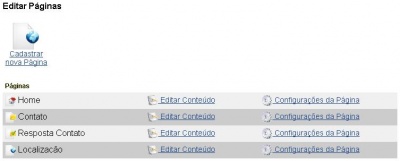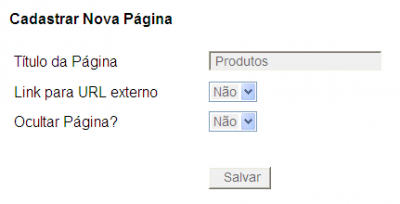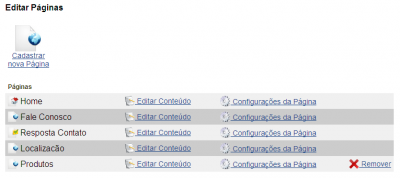Cadastrar Página
De Suporte
(Diferença entre revisões)
(Criou página com '{| |- | colspan=2 style="border:1px solid #cccccc; vertical-align:top;" | {| cellpadding="2" cellspacing="2" style="width:822px; vertical-align:top; text-align: left;" | No Si...') |
|||
| (14 edições intermediárias de um usuário não apresentadas) | |||
| Linha 1: | Linha 1: | ||
{| | {| | ||
| + | |- | ||
| + | | colspan=2; style="border:0px solid; vertical-align:top;" | | ||
| + | {| cellpadding="0" cellspacing="2" style="width:822px; vertical-align:top; text-align: right;" | ||
| + | | [[Imagem:Volt.png|link=Site Pronto]] | ||
| + | |} | ||
|- | |- | ||
| colspan=2 style="border:1px solid #cccccc; vertical-align:top;" | | | colspan=2 style="border:1px solid #cccccc; vertical-align:top;" | | ||
{| cellpadding="2" cellspacing="2" style="width:822px; vertical-align:top; text-align: left;" | {| cellpadding="2" cellspacing="2" style="width:822px; vertical-align:top; text-align: left;" | ||
| − | | | + | | Você pode incluir novas páginas no site, desde que ainda não tenha atingido o limite máximo de 6 páginas.<br>'''Para cadastrar uma nova página, siga o procedimento:''' |
| − | '''Para cadastrar uma nova página, siga o procedimento:''' | + | |
|} | |} | ||
|- | |- | ||
| style="border:1px solid #cccccc; vertical-align:center;" | | | style="border:1px solid #cccccc; vertical-align:center;" | | ||
{| cellpadding="2" cellspacing="2" style="width:408px; vertical-align:center; text-align: center;" | {| cellpadding="2" cellspacing="2" style="width:408px; vertical-align:center; text-align: center;" | ||
| − | | [[Imagem: | + | | [[Imagem:SitePronto13.jpg|400px|Clique para ampliar]] |
|} | |} | ||
| style="border:1px solid #cccccc; background:#f5f5f5; vertical-align:top;"| | | style="border:1px solid #cccccc; background:#f5f5f5; vertical-align:top;"| | ||
| Linha 15: | Linha 19: | ||
| 1. Na página incial da Área Adminsitrativa do Site Pronto clique no botão '''[[Imagem:SitePronto12b.jpg|20px]] Editar páginas.''' | | 1. Na página incial da Área Adminsitrativa do Site Pronto clique no botão '''[[Imagem:SitePronto12b.jpg|20px]] Editar páginas.''' | ||
2. Após clique no botão '''[[Imagem:SitePronto163.png|20px]] Cadastrar nova Página.''' | 2. Após clique no botão '''[[Imagem:SitePronto163.png|20px]] Cadastrar nova Página.''' | ||
| − | + | |} | |
| − | 3. Será aberta a tela para cadastramento de nova página com os campos: | + | |- |
| − | * '''Título da Página''' - será o nome da nova página | + | | style="border:1px solid #cccccc; vertical-align:center;" | |
| + | {| cellpadding="2" cellspacing="2" style="width:408px; vertical-align:center; text-align: center;" | ||
| + | | [[Imagem:SitePronto164.png|400px|Clique para ampliar]] | ||
| + | |} | ||
| + | | style="border:1px solid #cccccc; background:#f5f5f5; vertical-align:top;"| | ||
| + | {| cellpadding="2" cellspacing="2" style="width:408px; vertical-align:top; text-align: left;" | ||
| + | | 3. Será aberta a tela para cadastramento de nova página com os campos: | ||
| + | * '''Título da Página''' - será o nome da nova página, o tamanho do título da página não pode ser muito extenso, tem o limite de 25 caracteres incluindo os espaços.<br>Em nosso exemplo vamos cadastrar a página '''Produtos'''. | ||
* '''Link para URL externo''' - se escolher '''Não''' será criada uma nova página em branco com o nome digitado no campo '''Título da Página''', se escolher '''Sim''' será exibido o campo '''URL''' no qual deve ser digitado o endereço de destino do link, desta forma o nome da página no menu do site será apenas um link para a '''URL''' informada. | * '''Link para URL externo''' - se escolher '''Não''' será criada uma nova página em branco com o nome digitado no campo '''Título da Página''', se escolher '''Sim''' será exibido o campo '''URL''' no qual deve ser digitado o endereço de destino do link, desta forma o nome da página no menu do site será apenas um link para a '''URL''' informada. | ||
* '''Ocultar Página ?''' - determina se a página será ou não exibida no site '''Sim''' ou '''Não'''. | * '''Ocultar Página ?''' - determina se a página será ou não exibida no site '''Sim''' ou '''Não'''. | ||
| − | 4. Após preencher os campos desejados clique no botão | + | 4. Após preencher os campos desejados clique no botão [[Imagem:SitePronto11.jpg|60px]]. |
|} | |} | ||
|- | |- | ||
| Linha 40: | Linha 51: | ||
{| cellpadding="2" cellspacing="2" style="width:408px; vertical-align:top; text-align: left;" | {| cellpadding="2" cellspacing="2" style="width:408px; vertical-align:top; text-align: left;" | ||
| 6. A nova página será exibida na lista de páginas. | | 6. A nova página será exibida na lista de páginas. | ||
| + | Em nosso exemplo cadastramos a página '''Produtos'''. | ||
|} | |} | ||
|- | |- | ||